excel设置十字箭头的方法 Excel绘制箭头的步骤
更新时间:2024-03-01 09:01:43作者:jiang
Excel是一款功能强大的电子表格软件,除了基本的数据处理和图表制作功能外,它还提供了丰富的绘图工具,可以帮助用户制作更加生动、直观的数据展示,其中设置十字箭头是Excel绘图中常用的一种形状,可以用来标记重要信息或者指向特定位置。下面将介绍如何在Excel中设置十字箭头的方法和步骤。
具体方法如下:
1、打开excel 2003这款软件,进入excel 2003的操作界面,如图所示:
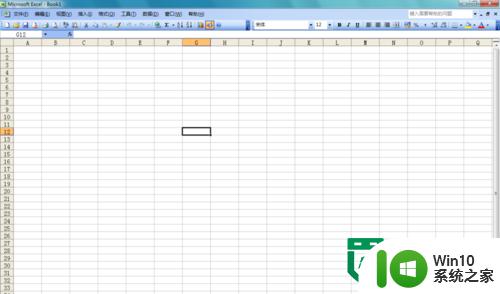
2、在这个打开的界面的下面找到绘图工具区,如图所示:
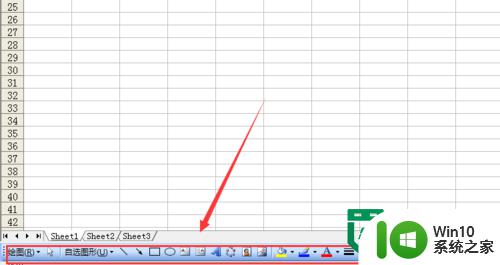
3、在这个绘图工具区里找到自选图形选项,如图所示:
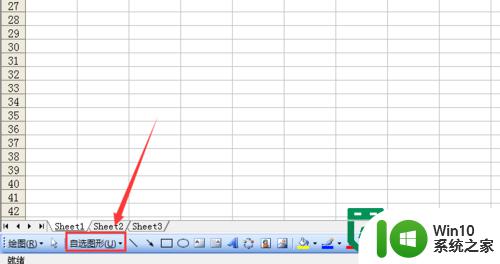
4、点击自选图形选项,在其子级菜单里找到箭头汇总选项,如图所示:
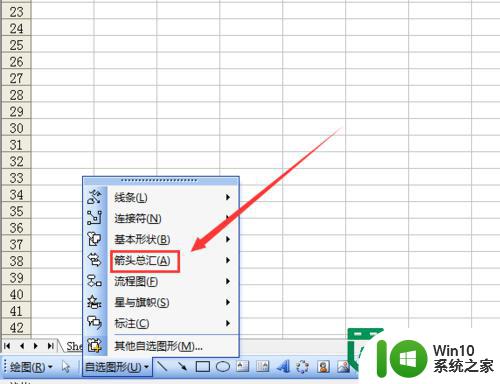
5、点击箭头汇总选项,在其下拉菜单里找到十字箭头选项,如图所示:
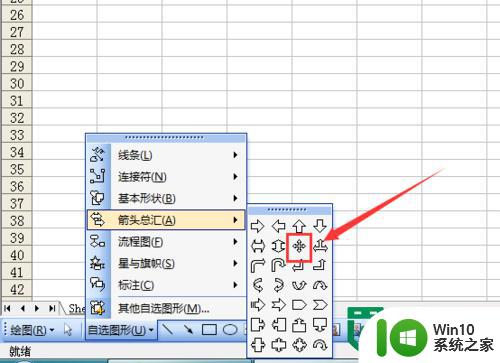
6、点击十字箭头选项,在编辑输入区里,拖拽鼠标左键,十字箭头就绘制出来了,如图所示:
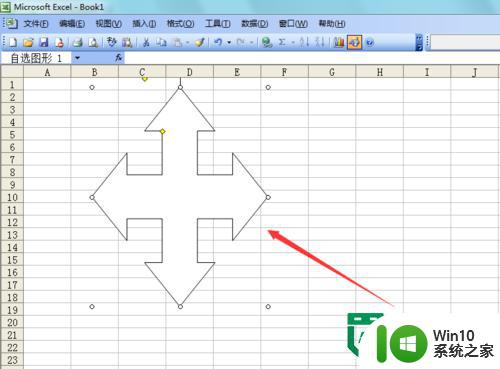
以上就是excel设置十字箭头的方法的全部内容,有需要的用户就可以根据小编的步骤进行操作了,希望能够对大家有所帮助。
excel设置十字箭头的方法 Excel绘制箭头的步骤相关教程
- excel 2003输入箭头的方法 Excel 2003如何在单元格中输入上箭头符号
- visio流程图箭头→怎么设置 Visio画箭头步骤
- win8去掉快捷箭头的方法 win8如何取消桌面图标上的快捷箭头
- 桌面图标小箭头怎么去掉 桌面图标去掉箭头的方法
- wps坐标轴的单位怎么设置坐标轴的箭头呢 wps表格中如何设置坐标轴的单位和箭头
- 电脑桌面图标去除箭头方法 去掉电脑桌面快捷方式箭头的步骤
- excel 打印抬头 Excel中打印时如何设置每页都带有相同的抬头
- 如何去除快捷方式箭头 桌面快捷方式箭头如何隐藏
- word中添加箭头的详细教程 word怎么输入箭头
- 文件上的小箭头怎么去掉 桌面图标小箭头如何取消显示
- 电脑鼠标箭头消失了处理方法 电脑鼠标箭头丢失怎么办
- 取消电脑桌面图标箭头方法 桌面图标箭头如何清除
- U盘装机提示Error 15:File Not Found怎么解决 U盘装机Error 15怎么解决
- 无线网络手机能连上电脑连不上怎么办 无线网络手机连接电脑失败怎么解决
- 酷我音乐电脑版怎么取消边听歌变缓存 酷我音乐电脑版取消边听歌功能步骤
- 设置电脑ip提示出现了一个意外怎么解决 电脑IP设置出现意外怎么办
电脑教程推荐
- 1 w8系统运行程序提示msg:xxxx.exe–无法找到入口的解决方法 w8系统无法找到入口程序解决方法
- 2 雷电模拟器游戏中心打不开一直加载中怎么解决 雷电模拟器游戏中心无法打开怎么办
- 3 如何使用disk genius调整分区大小c盘 Disk Genius如何调整C盘分区大小
- 4 清除xp系统操作记录保护隐私安全的方法 如何清除Windows XP系统中的操作记录以保护隐私安全
- 5 u盘需要提供管理员权限才能复制到文件夹怎么办 u盘复制文件夹需要管理员权限
- 6 华硕P8H61-M PLUS主板bios设置u盘启动的步骤图解 华硕P8H61-M PLUS主板bios设置u盘启动方法步骤图解
- 7 无法打开这个应用请与你的系统管理员联系怎么办 应用打不开怎么处理
- 8 华擎主板设置bios的方法 华擎主板bios设置教程
- 9 笔记本无法正常启动您的电脑oxc0000001修复方法 笔记本电脑启动错误oxc0000001解决方法
- 10 U盘盘符不显示时打开U盘的技巧 U盘插入电脑后没反应怎么办
win10系统推荐
- 1 番茄家园ghost win10 32位官方最新版下载v2023.12
- 2 萝卜家园ghost win10 32位安装稳定版下载v2023.12
- 3 电脑公司ghost win10 64位专业免激活版v2023.12
- 4 番茄家园ghost win10 32位旗舰破解版v2023.12
- 5 索尼笔记本ghost win10 64位原版正式版v2023.12
- 6 系统之家ghost win10 64位u盘家庭版v2023.12
- 7 电脑公司ghost win10 64位官方破解版v2023.12
- 8 系统之家windows10 64位原版安装版v2023.12
- 9 深度技术ghost win10 64位极速稳定版v2023.12
- 10 雨林木风ghost win10 64位专业旗舰版v2023.12